فتح اللابتوب بدون باسوورد – تعد الحماية بكلمة مرور واحدة من أبرز طبقات الأمان التي نضيفها إلى أدواتنا. سواء كانت أجهزة الكمبيوتر المحمولة وأجهزة الكمبيوتر المكتبية والهواتف الذكية أو أي منتج آخر في العصر الحديث يتطلب شكلاً من أشكال الخصوصية ، فإن تشفير كلمة المرور هو ما يتيحه المرء للأمان.
يحتوي Microsoft Windows أيضًا على ميزة أمان كلمة مرور متكاملة يمكن للمرء تمكينها على أجهزة الكمبيوتر المحمولة وأجهزة الكمبيوتر المكتبية لمزيد من الأمان. ومع ذلك ، هناك حالات قد تنسى فيها كلمة المرور التي قمت بتعيينها لتسجيل الدخول الآمن.
خيار تسجيل الدخول بدون كلمة مرور الذي أعلنته Microsoft لنظام التشغيل Windows 10 Home Edition هو ما يظهر في الصورة هنا. كما يوحي الاسم ، يسمح هذا البرنامج للمستخدم بالوصول إلى أجهزة الكمبيوتر المحمولة / أجهزة الكمبيوتر المشفرة دون إدخال أي كلمات مرور.
كيف يمكنك تمكين هذه الميزة وتسجيل الدخول إلى جهاز Windows الخاص بك دون استخدام أي كلمات مرور؟ اكتشف الإجابة في هذا المقال من مدونة Arabitec.com عربي تك التقنية :
شرح طريقة فتح اللابتوب بدون باسوورد

فتح اللابتوب بدون باسوورد
كما ذكرنا سابقًا ، يتوفر خيار تسجيل الدخول بدون كلمة مرور حاليًا لنظام التشغيل Windows 10 Home Edition.
في وقت سابق ، كانت هذه الميزة متاحة فقط لمستخدمي Windows على مستوى المؤسسات ، ومع ذلك ، فإن جميع المستخدمين الآن لديهم وصول مجاني إلى هذه الأداة.
يقال أيضًا أنه متاح لنظام التشغيل Windows 11 Home Edition من الآن فصاعدًا.
تحتاج أيضًا إلى أن يكون لديك حساب Microsoft صالح لاستخدام هذه الخدمة.
الخطوة 1: على الكمبيوتر المحمول أو الكمبيوتر الشخصي ، افتح أي متصفح ويب وافتح صفحة الويب الرسمية لـ Microsoft. الآن، قم بتسجيل الدخول إلى حسابك.
الخطوة 2: أنت الآن بحاجة إلى زيارة قسم “الإعدادات”.
الخطوة 3: الآن ، انقر فوق “أمان” ثم حدد علامة التبويب “أمان إضافي”.
الخطوة 4: سترى الآن خيار “Passwordless” ضمن علامة التبويب “أمان إضافي/Additional Security”. انقر فوق إعدادات “تشغيل” بجوارها.
الخطوة 5: الآن ، أكمل الخطوات التي تظهر على الشاشة لتمكين تسجيل الدخول بدون كلمة مرور إلى Windows الخاص بك لتمكين الكمبيوتر المحمول أو الكمبيوتر الشخصي.
أيضًا ، يمكنك اتباع الخطوات التي تظهر على الشاشة باستخدام خيار “نسيت كلمة المرور” أثناء تسجيل الدخول إلى جهاز الكمبيوتر أو الكمبيوتر المحمول. لكن الخطوات المذكورة أعلاه تتطلب منك تنفيذ هذه الخطوات إذا كنت هناك في حالة عدم تذكر كلمة المرور.
الجدير بالذكر أن الخطوات المذكورة أعلاه ستمنحك فقط إمكانية الوصول بدون كلمة مرور إلى جهاز الكمبيوتر المحمول أو الكمبيوتر الشخصي. إذا قمت بإعداد أي كلمة مرور أو طبقة أمان إضافية للتطبيقات ، فستحتاج إلى كلمات المرور المعنية لاستخدام هذه الخدمات.
ومع ذلك ، فإن خيار تسجيل الدخول بدون كلمة مرور يجعل حياتنا أسهل بكثير من خلال السماح لنا بالوصول إلى أجهزتنا حتى لو لم نتذكر كلمات المرور.
إقرأ أيضاً: حل مشكلة نسيان باسوورد جوجل بلاي

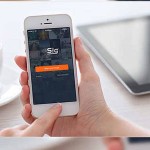

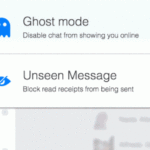




أكتب تعليقك ورأيك